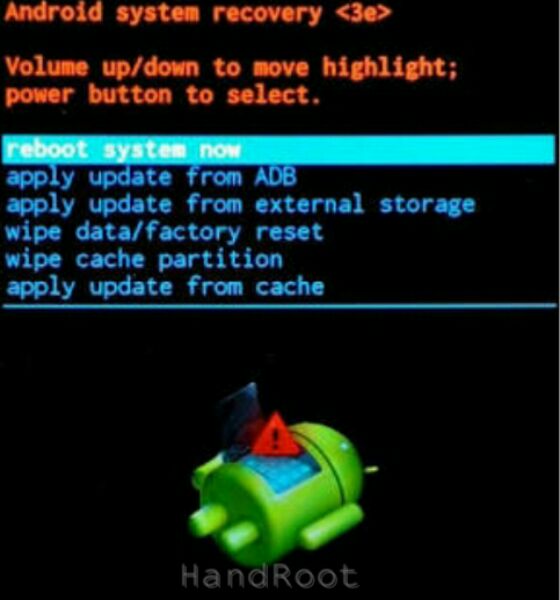Reset android: Как сделать сброс настроек (hard reset, factory reset) на Samsung Galaxy
Содержание
Как сделать сброс настроек (hard reset, factory reset) на Samsung Galaxy
Для данной статьи доступны видео-рекомендации с сурдопереводом.
Содержание
Как сделать сброс настроек (hard reset, factory reset) на Samsung Galaxy — видео с сурдопереводом.
1. Для чего нужен сброс данных
Сброс данных устройства (сброс настроек, hard reset, factory reset) — это удаление со смартфона или планшета всех данных: контактов, сообщений, загруженных приложений, фотографий, музыки, настроек почты, будильников и других. После сброса устройство возвращается к заводскому состоянию.
Пока устройство используется, в операционной системе накапливаются ошибки, которые мешают его нормальной работе и повышают расход энергии. При сбросе данных обнуляются настройки операционной системы и удаляются программные сбои и ошибки. Для нормальной работы устройства делайте сброс раз в полгода, а также после обновления прошивки.
Для нормальной работы устройства делайте сброс раз в полгода, а также после обновления прошивки.
Обычно сброс данных делают в следующих случаях:
- Перед продажей или передачей устройства другому человеку;
- Если на устройстве возникает какая-то проблема, которую не удается исправить другими способами;
- После обновления программного обеспечения устройства (прошивки).
2. Что нужно сделать перед сбросом данных
2.1. Скопируйте с устройства важную информацию.
Во время сброса вся память устройства будет очищена и все данные будут удалены. Если есть какие-то важные данные, сделайте их копию.
Если есть какие-то важные данные, сделайте их копию.
2.2. Удалите с устройства аккаунт Google.
Если этого не сделать, то при включении устройства после сброса будет запрашиваться тот аккаунт, который был на устройстве перед сбросом. Без ввода данных этого аккаунта включить устройство не получится.
3. Первый способ сделать сброс данных — через меню
-
Откройте «Настройки».
-
Выберите пункт «Общие настройки». Если такого пункта нет, перейдите к следующему шагу.
-
Выберите пункт «Сброс». Также он может называться «Архивация и сброс», «Архивирование и сброс» или «Конфиденциальность».

-
Выберите пункт «Сброс данных». Пункт может называться «Сброс устройства».
-
Выберите пункт «Сбросить» (также возможен вариант «Сброс устройства» или «Удалить все»).
-
Устройство перезагрузится и данные удалятся.
4. Второй способ сделать сброс данных — с помощью кнопок
Такой способ применяется в том случае, когда смартфон или планшет не загружается либо экран заблокирован.
Для Android 12 и Android 11 перед выполнением сброса телефон должен быть подключен кабелем USB к ПК или другому устройству, например, игровой приставке, ТВ или автомобилю.
-
Выключите мобильное устройство.
Если устройство заблокировано, то перезагрузите его с помощью кнопок: нажмите и удерживайте одновременно клавиши Питание и Громкость вниз до 10-ти секунд.
 К следующему шагу приступайте, как только телефон начнет включаться, до загрузки системы.
К следующему шагу приступайте, как только телефон начнет включаться, до загрузки системы. -
Если у устройства есть кнопка «Домой» (внизу по центру), одновременно нажмите и держите кнопки «Питание» + «Домой» + «Громкость вверх».
Если у устройства есть кнопка Bixby (на противоположной стороне от кнопки включения), одновременно нажмите и держите кнопки «Питание» + «Громкость вверх» + Bixby.
Если у устройства нет кнопок «Домой» и Bixby, одновременно нажмите и держите кнопки «Питание» + «Громкость вверх».
-
Отпустите кнопку «Питание» после того, как на экране появится надпись Samsung Galaxy …. Остальные кнопки держите до появления меню Recovery (примерно 10 секунд). Recovery — специальный режим загрузки устройства, выглядит как текстовое меню.
Если появляется надпись «No command» и треугольник с восклицательным знаком, подождите 30-40 секунд.

Если меню Recovery не появилось, повторите шаги 1-3 еще раз, дольше удерживая кнопки.
-
Нажимайте кнопку «Громкость вниз, чтобы выбрать пункт» Wipe data/factory reset.
Если вдруг вы передумали делать сброс сейчас и хотите выйти из меню Recovery, выберите пункт Reboot system now, чтобы перезагрузить телефон.
-
Нажмите кнопку «Питание» для подтверждения выбранного пункта.
-
Нажмите кнопку «Громкость вниз», чтобы выбрать пункт Yes или Yes — Delete all user data.
-
Нажмите кнопку «Питание» для подтверждения удаления всех данных с устройства.
-
После удаления данных появится главное меню. Нажмите кнопку «Питание», чтобы выбрать пункт Reboot system now.

-
Устройство перезагрузится.
5. Если после сброса устройство не включается, требуется аккаунт Google
6. Если после сброса устройство не включается (зависает)
После сброса данных телефон может загружаться некоторое время. Иногда это может занимать около часа.
Если телефон так и не загрузился, обратитесь в сервисный центр Samsung — требуется переустановка прошивки инженерным методом.
Посмотреть сервисные центры Samsung
Как сбросить Android до заводских настроек, сделать Hard Reset | NASTROYKA.zp.ua
Сброс смартфона или планшета до заводских настроек является самым крайним методом, но иногда, чтобы устранить какую-то проблему или же почистить ОС Android и удалить с устройства всю информацию нужно это сделать.
Важно понимать, что данный процесс необратим, и он удалит с устройства всю контактную информацию, историю переписок SMS и MMS, а также все установленные программы, игры и информацию хранящуюся в телефоне или планшете. Данные, которые хранятся на карте памяти не удалятся и останутся на своем прежнем месте, если Вы не поставите галочку Стереть карту памяти / Отформатировать SD-карту при сбросе.
Данные, которые хранятся на карте памяти не удалятся и останутся на своем прежнем месте, если Вы не поставите галочку Стереть карту памяти / Отформатировать SD-карту при сбросе.
После окончания процесса сброса Android до заводских настроек, устройство будет в том состоянии, каким Вы его приобрели в магазине, то есть ОС будет полностью чистая, без настроек и программ.
Существует несколько способов как сделать сброс на Android, давайте рассмотрим их подробнее.
Способ №1
Сброс настроек с помощью раздела Recovery
Данный способ будет полезен для пользователей, у которых устройство либо не включается, либо загрузка не идет дальше логотипа производителя, либо же Вы установили пароль блокировки или графический ключ и забыли его. Тогда этот способ как раз для вас.
Хотелось бы предупредить, что описанные дальше действия могут не подходить именно к вашему смартфону или планшету, так как в некоторых устройствах режим Recovery не предустановлен производителем или же он на языке, который нам очень трудно понять, а именно на китайском.
Шаг 1 Полностью выключите устройство. Для лучшего эффекта, если есть такая возможность, достаньте и поставьте аккумуляторную батарею
Шаг 2 Заходим в Recovery меню. На устройстве одновременно зажмите одну из следующих комбинаций клавиш и удерживайте их до тех пор, пока Android не загрузится в режим Recovery:
- кнопка увеличения громкости Volume Up и кнопка включения устройства Power
- кнопка уменьшения громкости Volume Down и кнопка включения устройства Power
- кнопка увеличения громкости Volume Up , кнопка уменьшения громкости Volume Down и кнопка включения устройства Power
- кнопка включения устройства Power , кнопка домой Home и кнопка увеличения громкости Volume Up
- кнопка увеличения громкости Volume Up и кнопка уменьшения громкости Volume Down
Навигация по меню осуществляется с помощью клавиш увеличения Volume Up и уменьшения громкости Volume Down , выбор с помощью кнопки включения Power . На некоторых смартфонах и планшетах перемещение вверх/вниз — это Volume Down , а выбор — Volume Up
На некоторых смартфонах и планшетах перемещение вверх/вниз — это Volume Down , а выбор — Volume Up
Примечание! Процедура запуска Recovery отличается для разных устройств и нет гарантии, что такой способ подойдет именно к вашему смартфону или планшету!
Шаг 3 Когда мы попали в режим Recovery выбираем пункт wipe data/factory reset
Шаг 4 Далее подтверждаем выбор и соглашаемся, что все данные будут стерты — Yes — delete all user data
Шаг 5 После чего перезагружаем устройство выбрав reboot system now
Готово! После перезагрузки смартфон и планшет будут сброшены на заводские настройки производителя.
Реклама
Способ №2
Hard Reset средствами самой системы Android
Данный способ практически одинаковый для всех устройств, независимо от производителя.
Шаг 1 Открываем приложение Настройки и выбираем пункт Восстановление и сброс
Шаг 2 Перемещаемся вниз страницы и выбираем Сброс настроек
Шаг 3 Теперь нажимаем кнопку Сбросить настройки телефона
Шаг 4 Соглашаемся с тем, что все данные будут стерты. Жмем Стереть все или Удалить все
Жмем Стереть все или Удалить все
После телефон перезагрузиться, произойдет форматирование данных и Вы получите устройство с настройками по умолчанию.
Способ №3
Сброс настроек с помощью сервисных команд
Этот способ является самым последними и самым простым. Для того чтобы сделать Hard Reset данным методом, заходим в программу Телефон и в номеронабирателе вводим один из следующих сервисных кодов:
- *2767*3855#
- *#*#7780#*#* или ####7780####
- *#*#7378423#*#* или ####7378423####
К сожалению, хоть это и универсальные комбинации, но вам они могут и не подойти, все зависит от производителя устройства.
На этом все! Теперь в случаи возникновения проблем с вашим устройством, Вы сможете с легкостью произвести сброс Android до заводских настроек и в течении нескольких минут получить совершенно стабильно работающий смартфон или планшет.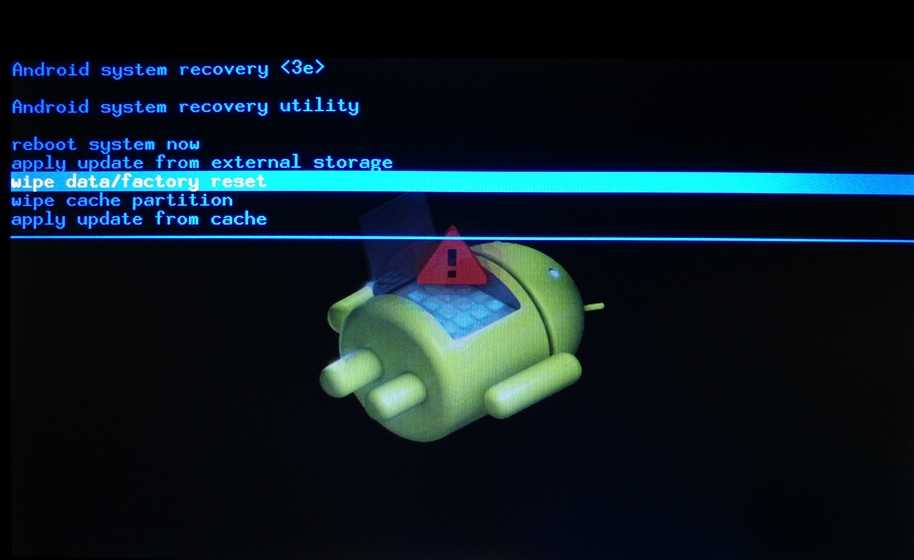 У вас не должно возникнуть никаких сложностей и проблем при выполнении этой операции.
У вас не должно возникнуть никаких сложностей и проблем при выполнении этой операции.
Надеемся статья для вас была полезной. Если да, то добавляйте ее себе в закладки и делитесь с друзьями, а также подписывайтесь на наши сообщества в социальных сетях, где Вы сможете найти еще много полезной информации
Как сбросить настройки телефона Android
(Изображение предоставлено: Путеводитель Тома)
Знание того, как перезагрузить телефон Android, очень важно, когда приходит время продать или подарить ваше устройство. Конечно, вы рады обновлению до одного из лучших телефонов в мире, но вам все равно нужно убедиться, что ваше старое устройство не ставит под угрозу вашу конфиденциальность или безопасность, полностью стерев с телефона всю конфиденциальную информацию, хранящуюся на нем, из аккаунта Google. данные до данных приложения, паролей и закрытых ключей. Для этого вам необходимо выполнить сброс настроек на вашем устройстве.
Действия по восстановлению заводских настроек телефона Android будут немного отличаться на устройствах Samsung и Pixel, поэтому мы рассмотрели их оба ниже.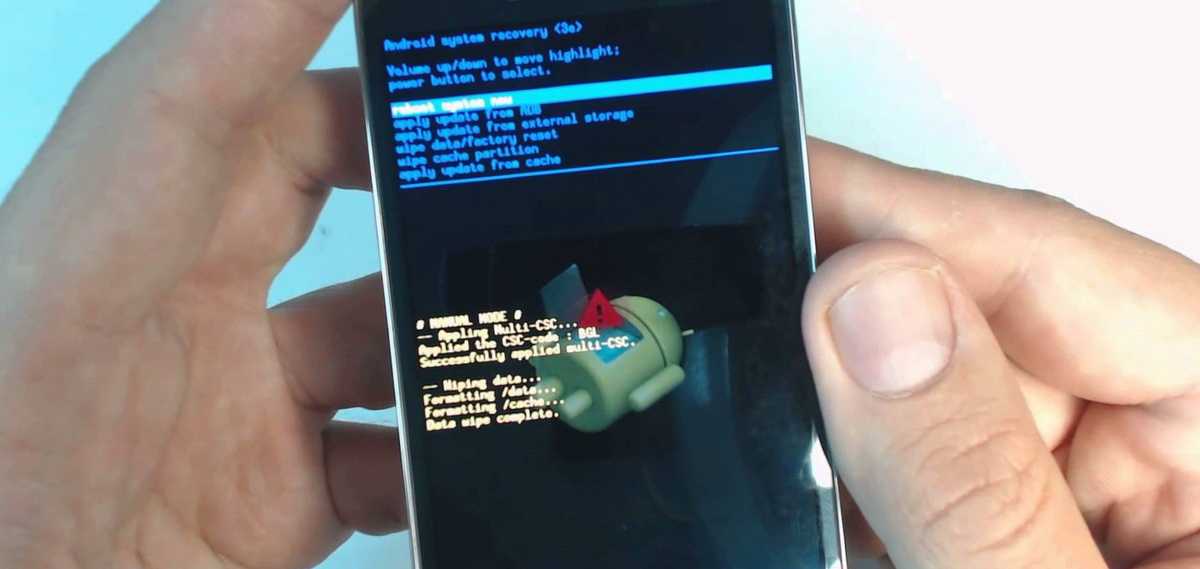 Без лишних слов, вот как сбросить настройки телефона Android.
Без лишних слов, вот как сбросить настройки телефона Android.
Как восстановить заводские настройки телефона Samsung
1. Перейдите в настройки , затем прокрутите вниз и нажмите Общее управление .
(Изображение предоставлено Future)
2. Нажмите «Сброс» , а затем нажмите «Сброс заводских данных» .
(Изображение предоставлено Future)
3. На следующем экране прокрутите вниз и нажмите Reset . Введите PIN-код, пароль или графический ключ , который вы используете для разблокировки устройства.
(Изображение предоставлено Future)
4. Нажмите Удалить все .
(Изображение предоставлено в будущем)
5. Введите пароль своей учетной записи Samsung , затем нажмите OK , и ваш телефон начнет сброс.
(Изображение предоставлено: Будущее)
Как восстановить заводские настройки телефона Google
1. Перейдите в настройки , затем прокрутите вниз и коснитесь Система .
Перейдите в настройки , затем прокрутите вниз и коснитесь Система .
(Изображение предоставлено Future)
2. Нажмите «Сбросить параметры» , затем нажмите «Стереть все данные (сброс настроек)» .
(Изображение предоставлено Future)
3. Нажмите кнопку «Удалить все данные» , затем введите PIN-код , который вы используете для разблокировки устройства.
(Изображение предоставлено: Будущее)
4. Нажмите Стереть все данные , и ваш телефон начнет сброс.
(Изображение предоставлено: Future)
Теперь, когда вы сбросили настройки телефона Android до заводских настроек и можете безопасно продать его, почему бы не ознакомиться с другими нашими руководствами на тему Android, в том числе о том, как создать ярлык менеджера паролей на Android, как перенести данные с Android на Android, как перенести фотографии с Android на компьютер, как включить защищенную папку на Android и как отключить отслеживание местоположения на Android. Кроме того, узнайте, как заблокировать спам-тексты на Android и как настроить точку доступа Wi-Fi на Android.
Кроме того, узнайте, как заблокировать спам-тексты на Android и как настроить точку доступа Wi-Fi на Android.
Лучшие на сегодня предложения Google Pixel 6 Pro
Разблокировано
Получите скидку 50 долл. США на эту…
(открывается в новой вкладке)
Нет контракта
Google Pixel 9 Pro (70 ГБ 7 93 с) 9008 1208 в новой вкладке)
Google Pixel 6 Pro (в рассрочку, 128 ГБ)
(открывается в новой вкладке)
Бесплатно
(открывается в новой вкладке) авансом
48,29 $
/ мес.
Без ограничений мин
Unlimited Тексты
4GB Данные
Звонки:
Призывы к MX & CA включены
Тексты:
СОВЕТСТВИЯ С МИС и CA Скорости
Данные:
(замедленные до 128KBS.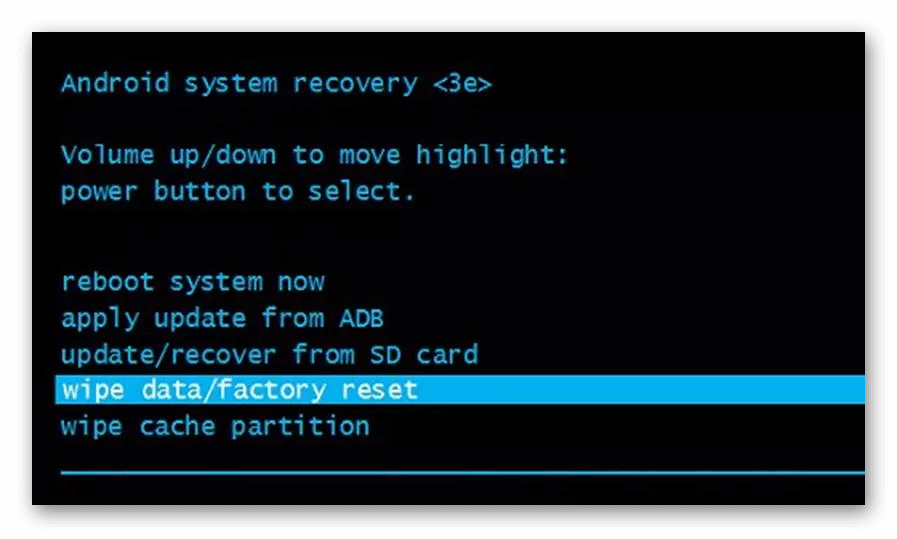
(Opensen in New Tab)
NO Contract
Unledimited мин
Неограниченные Тексты
4GB Данные
:
Золотки MX & CA. Включены .0003
Тексты:
Сообщения для MX и CA включены
Данные:
(скорость снижена до 128 кбит/с)
Посмотреть сделку (открывается в новой вкладке)
в Mint Mobile (открывается в новой вкладке)
3
(открывается в новой вкладке) авансом
$48,29
/мес.
(открывается в новой вкладке)
Просмотреть сделку (открывается в новой вкладке)
в Mint Mobile (открывается в новой вкладке)
Получите скидку 50 долл. США на этот пункт . ..
..
(откроется в новой вкладке)
Нет договора
Google Pixel 6 Pro (рассрочка 128 ГБ)
(открывается в новой вкладке)
Google Pixel 6 Pro (рассрочка 128 ГБ)
(открывается в новой вкладке) 3 Бесплатно
3 Новая вкладка) Предварительное
$ 53,29
/Mth
(Opens in New Tab)
Unledimited MIN
Неограниченные Тексты
10GB Data
. 9003
70002 10GB Data
:
10GB
:
70009 10GB
:
10GB
.0003
Тексты:
Обмен сообщениями с MX & CA включают
Данные:
(замедленные до 128 Кбит / с.
10 ГБ данные
Звонки:
Звонки на MX и CA включены
Текстовые сообщения:
Сообщения на MX и CA включены
Данные: 2kb tops
8009
Посмотреть сделку (открывается в новой вкладке)
в Mint Mobile (открывается в новой вкладке)
Бесплатно
(открывается в новой вкладке) авансом
$53,29
/ мес.
7
(открывается in0 новая вкладка) Просмотреть сделку (открывается в новой вкладке)
в Mint Mobile (открывается в новой вкладке)
Получите скидку 50 долл. Рассрочка 128 ГБ)
(открывается в новой вкладке)
Google Pixel 6 Pro (взносы 128GB)
(Opens in New Tab)
БЕСПЛАТНО
(Opens in New Tab) Предварительное
$ 58,29
/Mth
(Opens In New)
/Mth
(Opens In New)
1110101111 год. Unlimited Тексты 15 ГБ Данные Вызовы: Вызовы в MX & CA включены Тексты: Обмен сообщениями MX & CA. Данные: (замедленные до 128KPS.0003 (Opensen in New Tab) NO Contract Unledimited MIN Unledimited Тексты 15GB ДАННЫЕ Призывы: Звонки MX & CAR. В комплекте Тексты : Призывы к MX & CA, а также CA, Текса: . Обмен сообщениями с MX и CA включен Данные: (скорость снижена до 128 кбит/с) Просмотреть сделку (открывается в новой вкладке) в Mint Mobile (открывается в новой вкладке) Бесплатно (открывается в новой вкладке) авансом $58,29 /мес (открывается в новой вкладке) Посмотреть сделку (открывается в новой вкладке) в Mint Mobile (открывается в новой вкладке) Получите мгновенный доступ к последним новостям, самым горячим обзорам, выгодным предложениям и полезным советам. Свяжитесь со мной, чтобы сообщить о новостях и предложениях от других брендов Future. Получайте электронные письма от нас от имени наших надежных партнеров или спонсоров. Питер — редактор разделов «Как сделать» и «Камера» в Tom’s Guide. Как писатель он освещает такие темы, как технологии, фотография, игры, аппаратное обеспечение, автомобили, еда и напитки. Вне работы его обычно можно встретить рассказывающим всем о своих борзых, одержимо детализирующим свою машину, выжимающим как можно больше кадров в секунду из компьютерных игр и совершенствующим свои шоты эспрессо. Темы Андроид Смартфоны Готовы ли вы продать свое устройство или передать его новому владельцу? Возможно, ваш телефон работает неправильно или вам нужно начать все заново. В любом случае, иногда лучше всего сбросить Android до заводских настроек, чтобы вернуть его к тому состоянию, в котором он был при первом включении (по крайней мере, с точки зрения программного обеспечения). Руководство: Как продать подержанный телефон БЫСТРЫЙ ОТВЕТ Сбросьте телефон Android к заводским настройкам, выбрав Настройки > Система > Параметры сброса > Стереть все данные (сброс к заводским настройкам) > Стереть все данные . Введите свой PIN-код и подтвердите, нажав Стереть все данные . ПЕРЕХОД К КЛЮЧЕВЫМ РАЗДЕЛАМ Примечание редактора: Это руководство по сбросу настроек Android составлено с использованием Google Pixel 4a с 5G под управлением стандартной версии Android 12. Производители часто меняют пользовательский интерфейс и методы для выполнения определенных задач. Mins
Mins
Как восстановить заводские настройки устройств Android
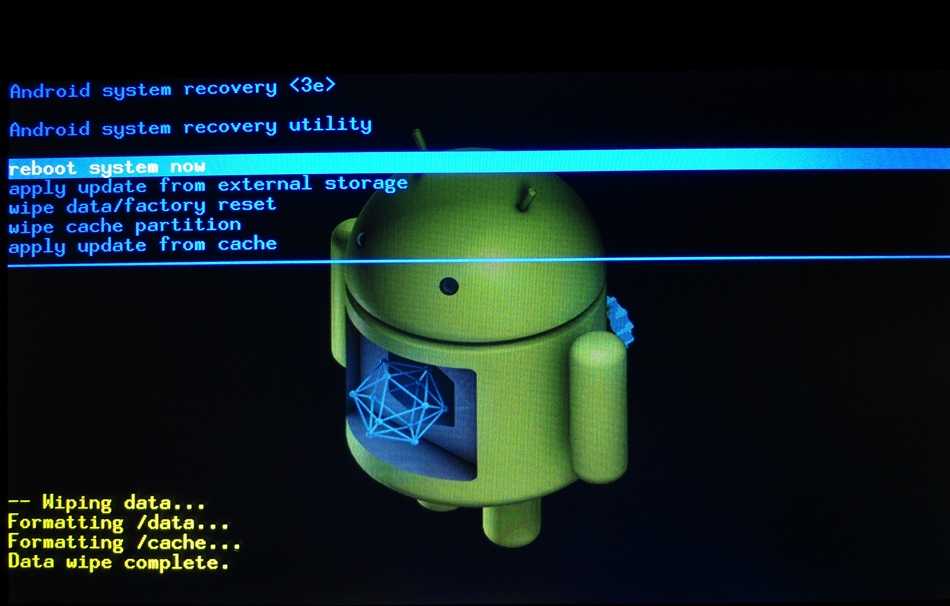 Давайте покажем вам все, что нужно знать о процессе.
Давайте покажем вам все, что нужно знать о процессе. Настройка макетов и комбинаций кнопок может различаться в зависимости от вашего устройства и используемой версии Android.
Настройка макетов и комбинаций кнопок может различаться в зависимости от вашего устройства и используемой версии Android. Слово предупреждения
Прежде всего: давайте не будем мешать раскрытию информации. Выполнение заводского сброса Android удалит все ваши данные и вернет программное обеспечение в исходное состояние. Это означает, что все приложения и данные, хранящиеся на вашем устройстве, будут удалены. Обязательно сделайте резервную копию всех важных файлов и данных, прежде чем продолжить. У нас есть руководство по резервному копированию вашего телефона Android, ссылка на которое приведена ниже.
Здесь: Как сделать резервную копию вашего телефона Android
Сначала попробуйте найти другое решение
Джаред Уайлдер / Android Authority
Мы знаем, что необходимость начинать заново может быть проблемой. Процесс резервного копирования не прост, и повторная загрузка всех ваших данных может занять много времени.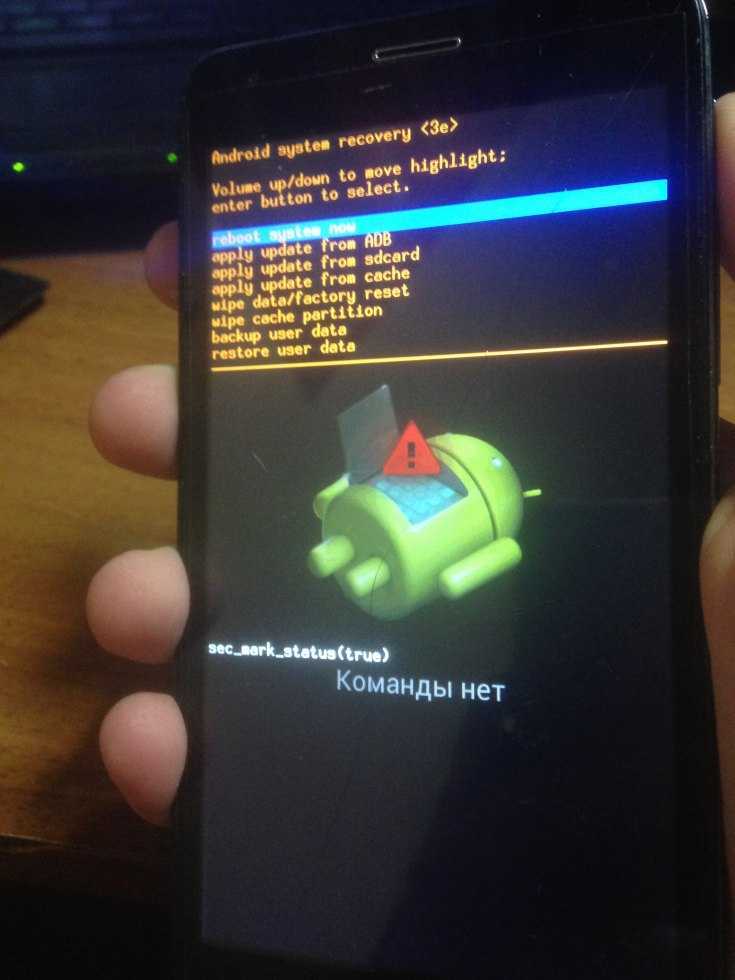 Это также может сказаться на ваших данных, если вы не подключены к Wi-Fi. Вот почему мы часто рекомендуем найти более простое решение перед сбросом настроек Android.
Это также может сказаться на ваших данных, если вы не подключены к Wi-Fi. Вот почему мы часто рекомендуем найти более простое решение перед сбросом настроек Android.
Если вы собираетесь восстановить заводские настройки Android из-за неисправности телефона, попробуйте найти свою проблему в нашем руководстве по проблемам с Android и способам их устранения.
Проверьте это: проблем с Android и как их исправить
Если ни одно из этих решений не работает, вы всегда можете попробовать перезапустить или выполнить программный сброс (удерживайте кнопку питания в течение 30 секунд), что не приведет к удалению все ваши данные. Если вы исчерпали все способы устранения неполадок и хотите перезагрузить Android, продолжайте читать.
Сброс настроек Android к заводским настройкам с помощью настроек
Joe Hindy / Android Authority
Если вы решили сбросить настройки Android до заводских, наиболее удобный способ сделать это через приложение «Настройки».
Как восстановить заводские настройки телефона Android с помощью настроек:
- Убедитесь, что устройство подключено к сети или имеет достаточный заряд батареи для выполнения процесса сброса.
- Откройте приложение Настройки .
- Выберите Система .
- Перейти к Сбросить параметры .
- Нажмите Стереть все данные (сброс настроек) .
- Нажмите на Удалить все данные .
- Введите свой PIN-код, если будет предложено.
- Выберите Удалить все данные и дайте телефону сделать свою работу.
Сброс настроек Android к заводским настройкам с использованием режима восстановления
Дэвид Имел / Android Authority
Некоторые пользователи не могут получить доступ к своим настройкам. Это может быть связано с неисправностью телефона или программного обеспечения.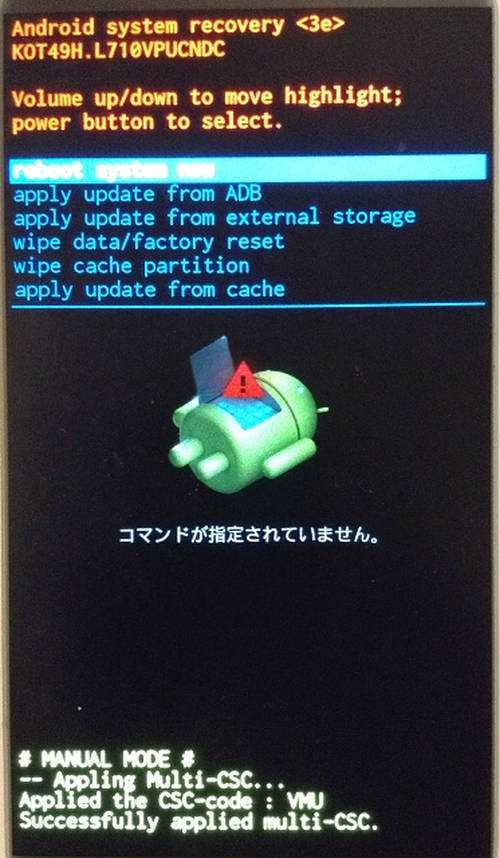 К счастью, есть способ сделать это без доступа к потребительскому пользовательскому интерфейсу.
К счастью, есть способ сделать это без доступа к потребительскому пользовательскому интерфейсу.
Как восстановить заводские настройки телефона Android с помощью режима восстановления:
- Убедитесь, что телефон выключен.
- Одновременно нажмите и удерживайте кнопки Power и Volume Down .
- Продолжайте нажимать их, пока не запустится экран.
- Появится экран со словом «Пуск», указывающим на кнопку питания, текстом и инструкциями по навигации.
- Теперь вы можете использовать кнопку Power для выбора, а кнопку Громкость клавиш для навигации.
- Нажимайте кнопку Volume Down , пока не появится Recovery Mode .
- Нажмите кнопку Power , чтобы выбрать его.
- Телефон перезагрузится и покажет робота Android, попавшего в беду.
- Нажмите и удерживайте кнопку Power , затем нажмите кнопку Volume Up , удерживая кнопку Power .

- С помощью кнопок громкости выделите Стереть данные/сброс к заводским настройкам .
- Нажмите кнопку Power , чтобы выбрать параметр.
- Подтвердите, выбрав Сброс заводских данных , и дайте телефону сделать свою работу.
- После этого выберите Перезагрузить систему сейчас .
Далее: 13 советов и приемов для ускорения вашего телефона Android
Часто задаваемые вопросы
В большинстве случаев да. Тем не менее, есть некоторые исключения. Сброс до заводских настроек вашего телефона вернет его к заводскому состоянию (с точки зрения программного обеспечения), поэтому он должен очистить все вредоносное программное обеспечение, такое как вирусы, вредоносные программы и т. д. Однако это может быть не так, если ваш телефон рутирован. Хакеры иногда могут занести в систему вредоносное ПО, и иногда оно может остаться после полной очистки.

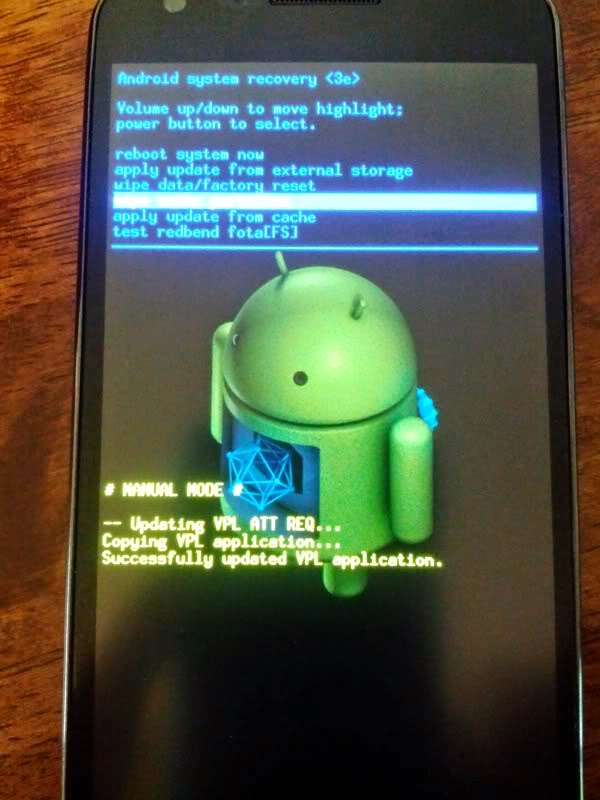
 К следующему шагу приступайте, как только телефон начнет включаться, до загрузки системы.
К следующему шагу приступайте, как только телефон начнет включаться, до загрузки системы.